Rumah >Tutorial perisian >Perisian Pejabat >Cara mencetak gambar berwarna dengan WPS_Cara mencetak gambar berwarna dengan WPS
Cara mencetak gambar berwarna dengan WPS_Cara mencetak gambar berwarna dengan WPS
- WBOYWBOYWBOYWBOYWBOYWBOYWBOYWBOYWBOYWBOYWBOYWBOYWBke hadapan
- 2024-04-18 18:52:36766semak imbas
Jika anda menghadapi gambar berwarna yang tidak boleh dicetak seperti biasa, anda tidak perlu risau! Editor PHP Baicao membawakan anda kaedah terperinci untuk mencetak gambar berwarna dengan WPS. Jika anda mengalami masalah yang sama, datang dan ketahui! Saya harap kandungan artikel ini dapat membantu anda menyelesaikan masalah tersebut.
1 Mula-mula buka WPS dan klik [Fail] di sudut kiri atas (seperti yang ditunjukkan dalam gambar).
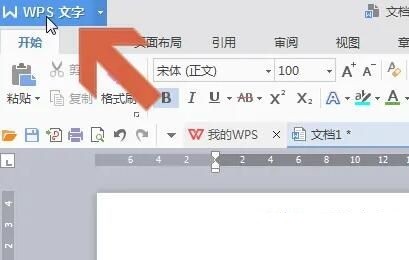
2. Kemudian klik [Cetak] di ruangan kiri (seperti yang ditunjukkan dalam gambar).
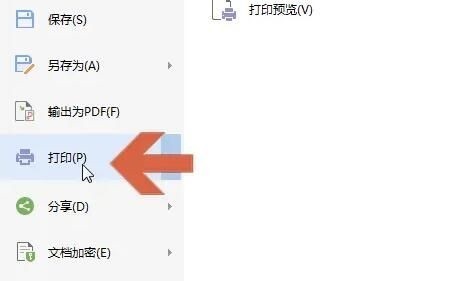
3. Selepas dibuka, pilih pencetak kami dan klik [Properties] di sebelah kanan.
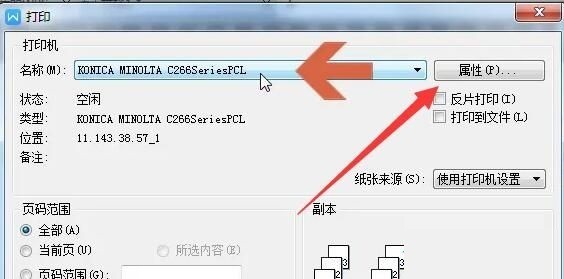
4. Kemudian masukkan tab [Kualiti Imej] di atas (seperti yang ditunjukkan dalam gambar).
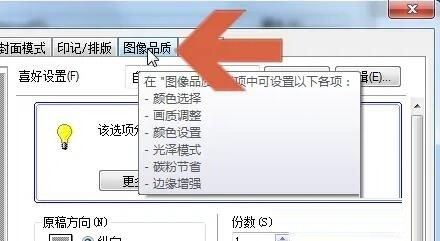
5. Selepas masuk, tukar pemilihan warna kepada [Auto Color] (seperti yang ditunjukkan dalam gambar).
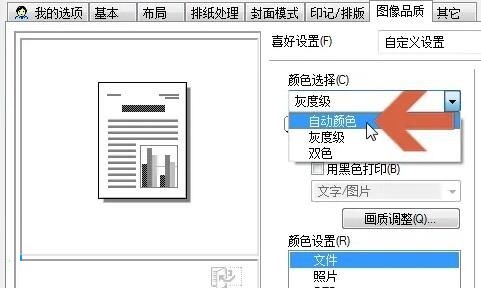
6 Akhir sekali, klik [OK] di bawah untuk mencetak gambar berwarna (seperti yang ditunjukkan dalam gambar).
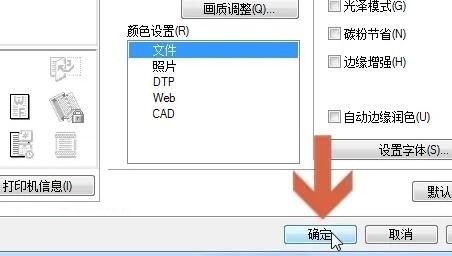
Atas ialah kandungan terperinci Cara mencetak gambar berwarna dengan WPS_Cara mencetak gambar berwarna dengan WPS. Untuk maklumat lanjut, sila ikut artikel berkaitan lain di laman web China PHP!
Artikel berkaitan
Lihat lagi- Penjelasan terperinci tentang cara membuka dan membaca fail CSV
- Langkah dan langkah berjaga-jaga untuk membuka dan memproses fail format CSV
- Kaedah dan petua untuk membuka fail CSV: Sesuai untuk pelbagai perisian
- Panduan ringkas untuk manipulasi fail CSV
- Belajar untuk membuka dan menggunakan fail CSV dengan betul

